Hogyan megtekintéséhez linux partíció ablakok
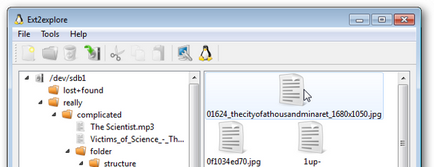
A legtöbb Linux terjesztés az alapértelmezett EXT4 fájlrendszer ez a múlt, van néhány eszköz, amely képes olvasni a régebbi EXT2 és EXT3 partíciók, de Ext2explore (más néven Ext2Read) az egyetlen eszköz, hogy találkoztunk, és képes volt olvasni mindhárom a fenti fájlrendszereket. Ez a segédprogram is végeznek szellemében linux és ingyenes, nyílt forráskódú szoftver.
Akkor töltse le az alábbi linkre Ext2explore ext2explore vagy a hivatalos honlapon Ext2Read Sourceforge oldal és futtatni a Windows XP SP3, és a segédprogram kompatibilis a Windows Vista és 7.
Telepítse segédprogram nem szükséges, csak csomagold ki a fájlt. Ext2explore néhány kompatibilitási problémák a Windows Vista és 7, ezért először el kell távolítani őket. Ehhez kattintson a jobb gombbal az EXE fájlt, és lépjen a Tulajdonságok (Properties).
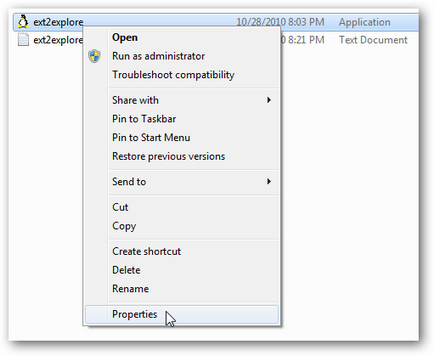
Ezután kattintson a Kompatibilitás fülre (kompatibilitás).
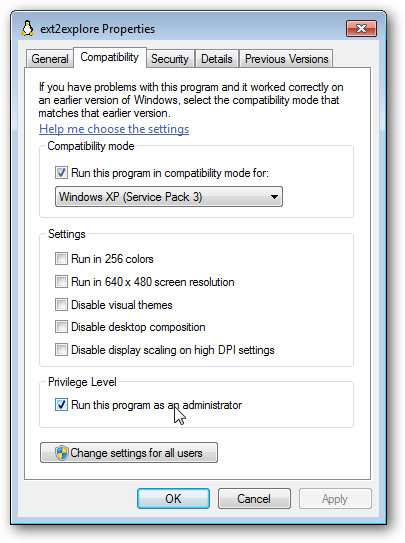
A lap kompatibilitási módot kell választani a legördülő menüből, Windows XP (Service Pack 3). Következő opciót jelöljük program futtatása mint rendszergazda (A program futtatása rendszergazdaként), és kattintson az OK gombra. Ezek a beállítások lehetővé teszik a program megfelelően működik, és van, hogy leválasztani a partíciót.
A program futtatásához kattintson duplán az EXE fájlt. Akkor biztonsági figyelmeztetést kap, mint a Windows, amelyre választ kell adni Igen.
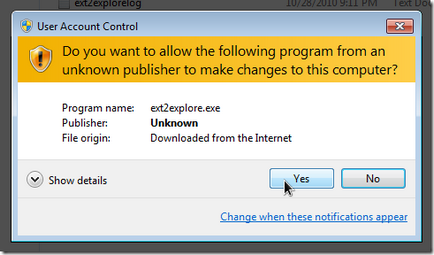
Akkor láthatod a fő ablakban a program Ext2explore:
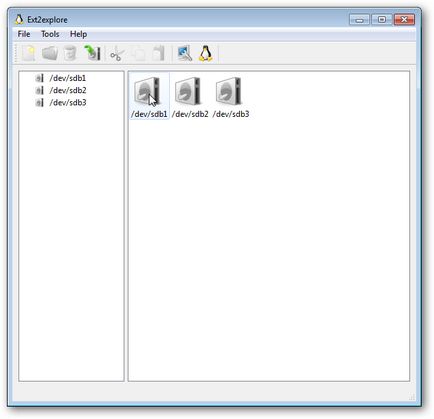
A program megkeresi és automatikusan felismeri a lemezeket partíciókat EXT. Úgy is működik USB-meghajtók. Ha az ablak nem jelenik meg semmi, vagy hibaüzenetet kap, amint a program azonosította EXT szakaszok Ellenőrizze, hogy a program rendszergazdai ott kezdődött. Újrakeresés Fórumok kattintson a monitor ikonra a felső sáv a honlapon.
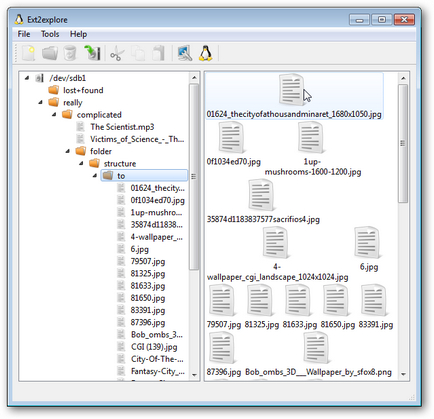
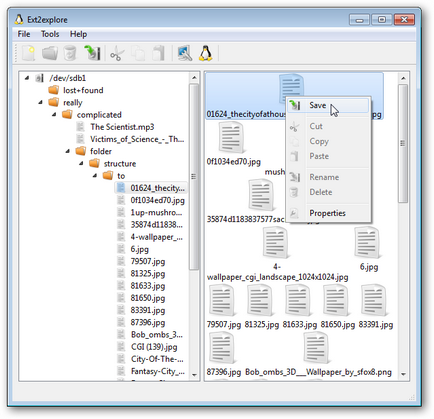
Miután kiválasztotta a funkciót Save (Mentés) segédprogram fogja kérni a helyet, ahová menteni a fájlt a partíciót.
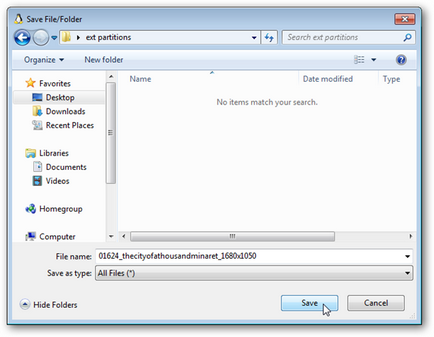
Ekkor egy ablak jelenik meg az állam a fájlok másolását, és minden, ott vannak, ahol meg kell.
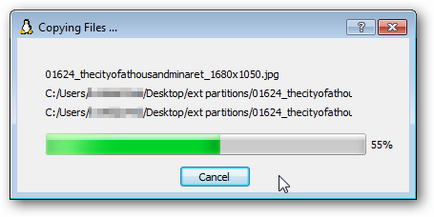
Bár nem lehet tenni semmit menteni ezeket EXT2, EXT3 és EXT4 partíció, de ez a típus lehet hasznos, ha kell, hogy vegye fel egy pár fontos fájlokat a Linux partíciókat. ez is hasznos, hogy végre egy biztonsági másolatot a fontos fájlok esetén a Linux rendszert. Az is szükséges, hogy legyen óvatos a jogokat a fájlt.
Én is ajánlom, hogy olvassa:
- Hogyan adjunk egy funkciót a jobb egérgombbal a menü Másolás mappába ... / Paste mappába ...
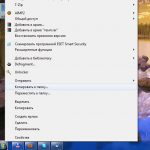
- Milyen gyorsan újraindítás a Windows 7 XP, Vista és az Ubuntu
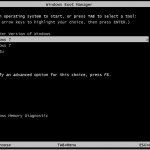
- Egy egyszerű mentés Windows 7 beállításait a vezeték nélküli hálózat

- Jusched.exe folyamat - mi ez és miért fut?
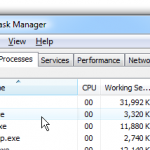
- Minden csapat, hogy ispolzuyutsya Utility NirCmd

- Egy rövid áttekintés a CD egy sor segédprogramok Hiren boot CD (1. rész)
